Comment obtenir un accès instantané aux paramètres de votre compte pour les médias et les achats sur votre iPhone
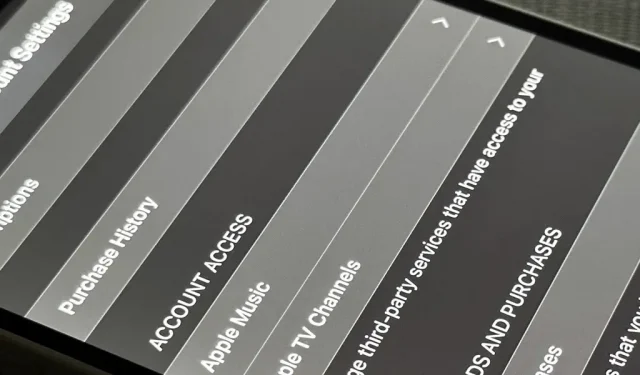
Il existe de nombreuses façons d’ouvrir les paramètres de compte multimédia pour votre identifiant Apple sur votre iPhone, mais elles nécessitent toutes deux étapes ou plus. Cependant, il existe une astuce cachée dont Apple n’a parlé à personne, et ce n’est pas Siri.
Lorsque vous appuyez sur votre identifiant Apple dans l’application Paramètres, vous pouvez afficher certains des paramètres de votre compte avec des liens rapides vers vos abonnements et le paiement par défaut, entre autres. Mais supposons que vous souhaitiez afficher les informations de votre compte associées aux services multimédias numériques d’Apple, notamment l’App Store, Apple Music, iTunes Store, Apple News +, les podcasts, la télévision et les livres. Vous devez aller dans Paramètres -> Identifiant Apple -> Médias et achats -> Afficher le compte.
Vous pouvez également afficher les paramètres multimédias numériques de votre compte Apple ID dans la plupart des applications susmentionnées.
- App Store : Cliquez sur votre photo de profil, puis sur votre identifiant Apple.
- Livres : cliquez sur votre photo de profil, puis sur Afficher les paramètres du compte, puis sur Afficher les paramètres du compte.
- iTunes Store : faites défiler vers le bas, appuyez sur votre identifiant Apple, puis sur « Afficher l’identifiant Apple ».
- Musique : appuyez sur votre photo de profil, puis sélectionnez Paramètres du compte.
- Podcasts : appuyez sur votre photo de profil, puis sur votre identifiant Apple.
- TV : appuyez sur votre photo de profil, puis appuyez sur votre identifiant Apple.
Ces paramètres de compte multimédia affichent des éléments tels que :
- Identifiant Apple (en cliquant dessus, vous serez redirigé vers appleid.apple.com pour le modifier)
- échange familial
- Gestion des paiements
- Pays/Région
- Ajouter de l’argent au compte
- Cadeau
- Notes et avis
- Recommandations personnelles
- Films n’importe où
- Abonnements
- Historique d’achat
- Accès au compte (pour gérer les services tiers avec accès à la musique, à la télévision, etc.)
- Achats cachés
- Newsletters et offres spéciales
- Et plus
Pour un accès plus rapide à ce menu, vous pouvez créer un raccourci sur l’écran d’accueil qui s’y ouvre directement. Ouvrez l’application Raccourcis, lancez un nouveau raccourci et ajoutez les actions suivantes :
- URL (avec « itms-ui:// » dans le champ)
- Ouvrir les URL
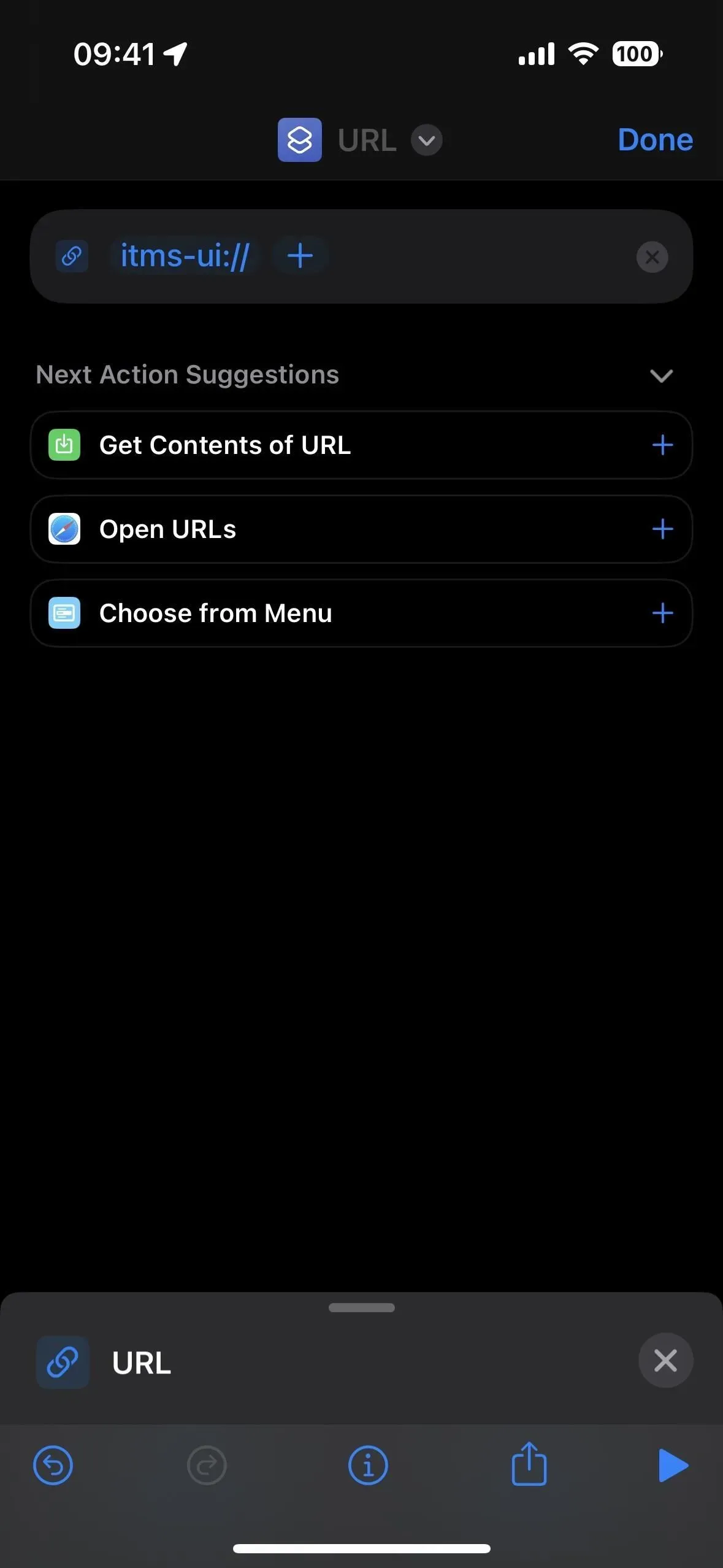
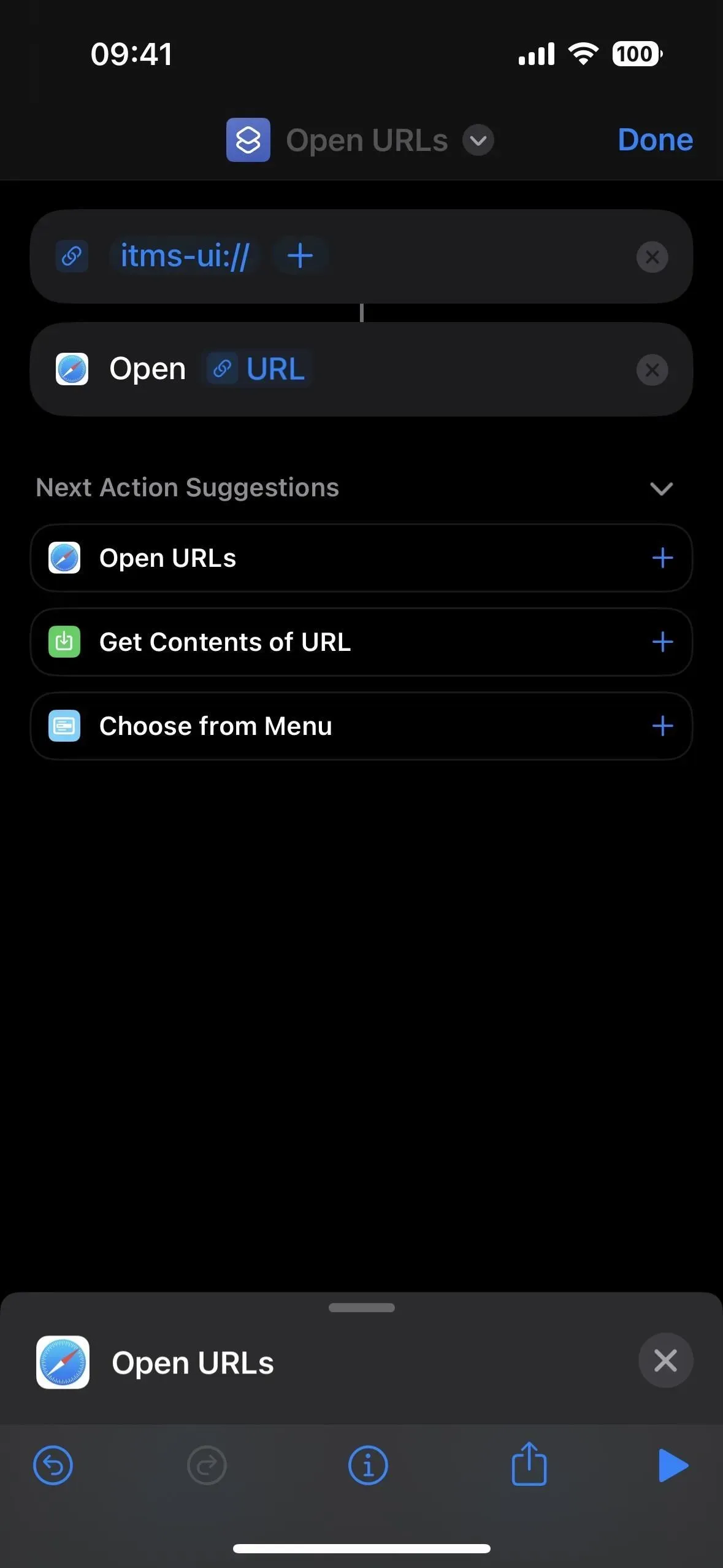
C’est tout. Appuyez ensuite sur le nom en haut. Vous pouvez le renommer et choisir une icône et une couleur si vous le souhaitez. Sinon, sélectionnez Ajouter à l’écran d’accueil. Vous pouvez également modifier le nom et l’icône ici, mais cela ne s’applique qu’à l’écran d’accueil, à la bibliothèque d’applications et à la recherche Spotlight, et non à l’application Raccourcis elle-même. Cliquez sur « Ajouter » pour enregistrer le signet sur l’écran d’accueil.
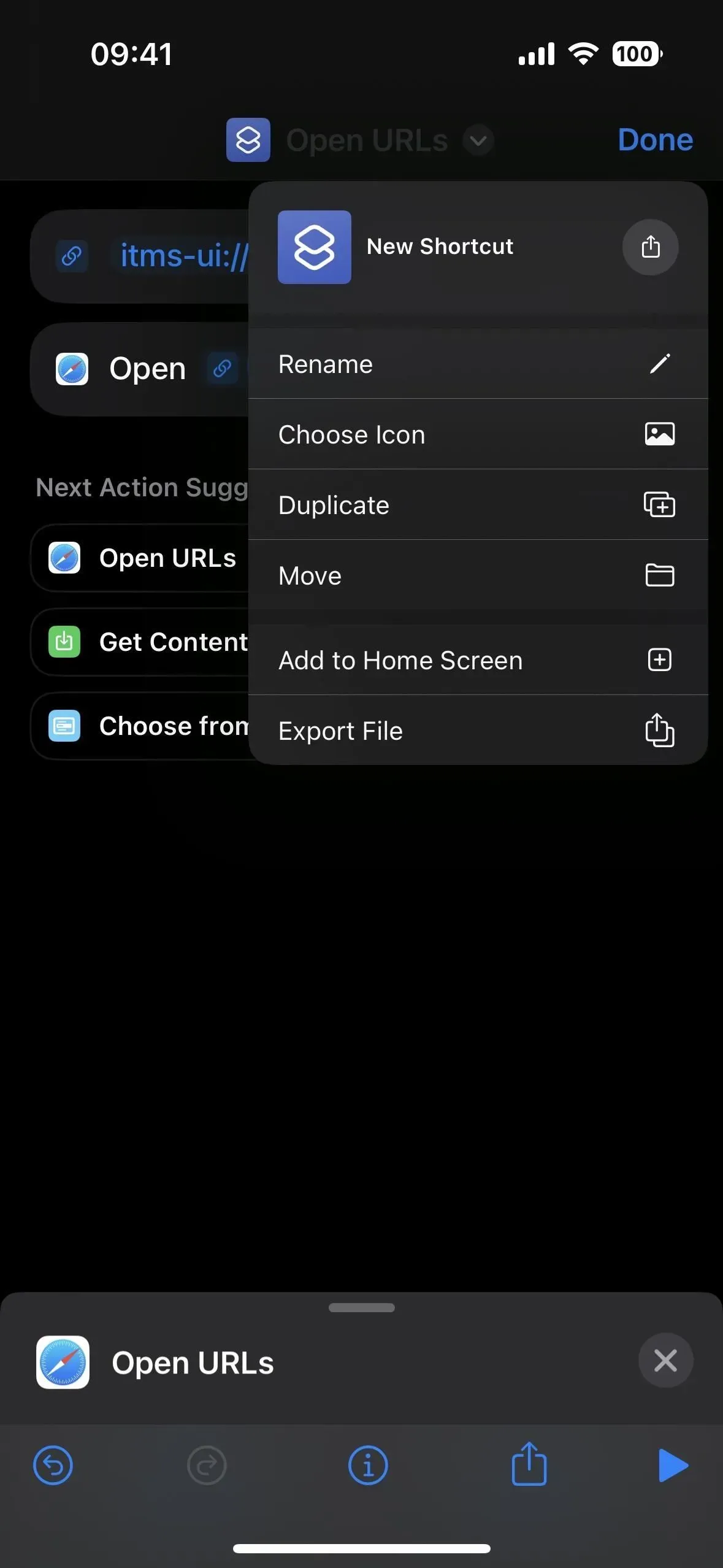
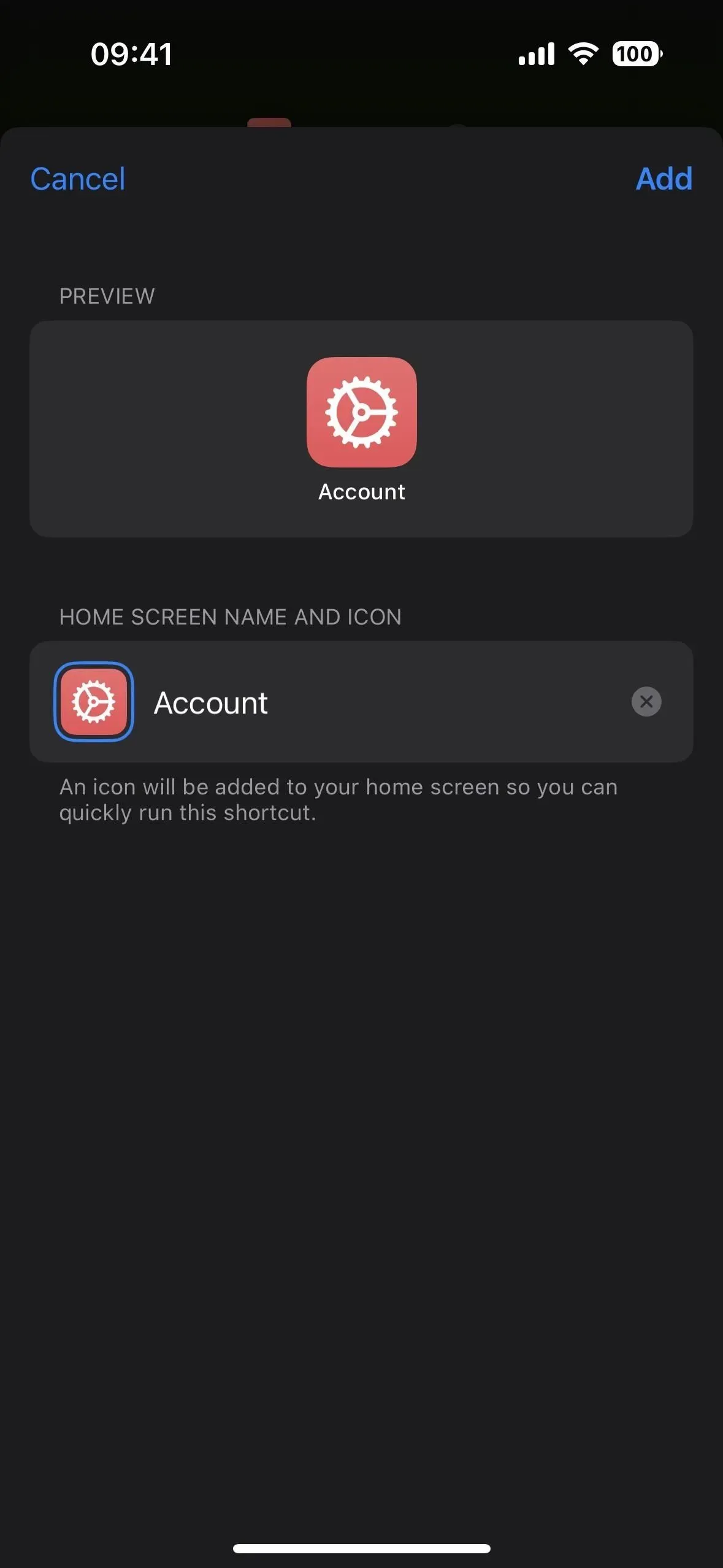
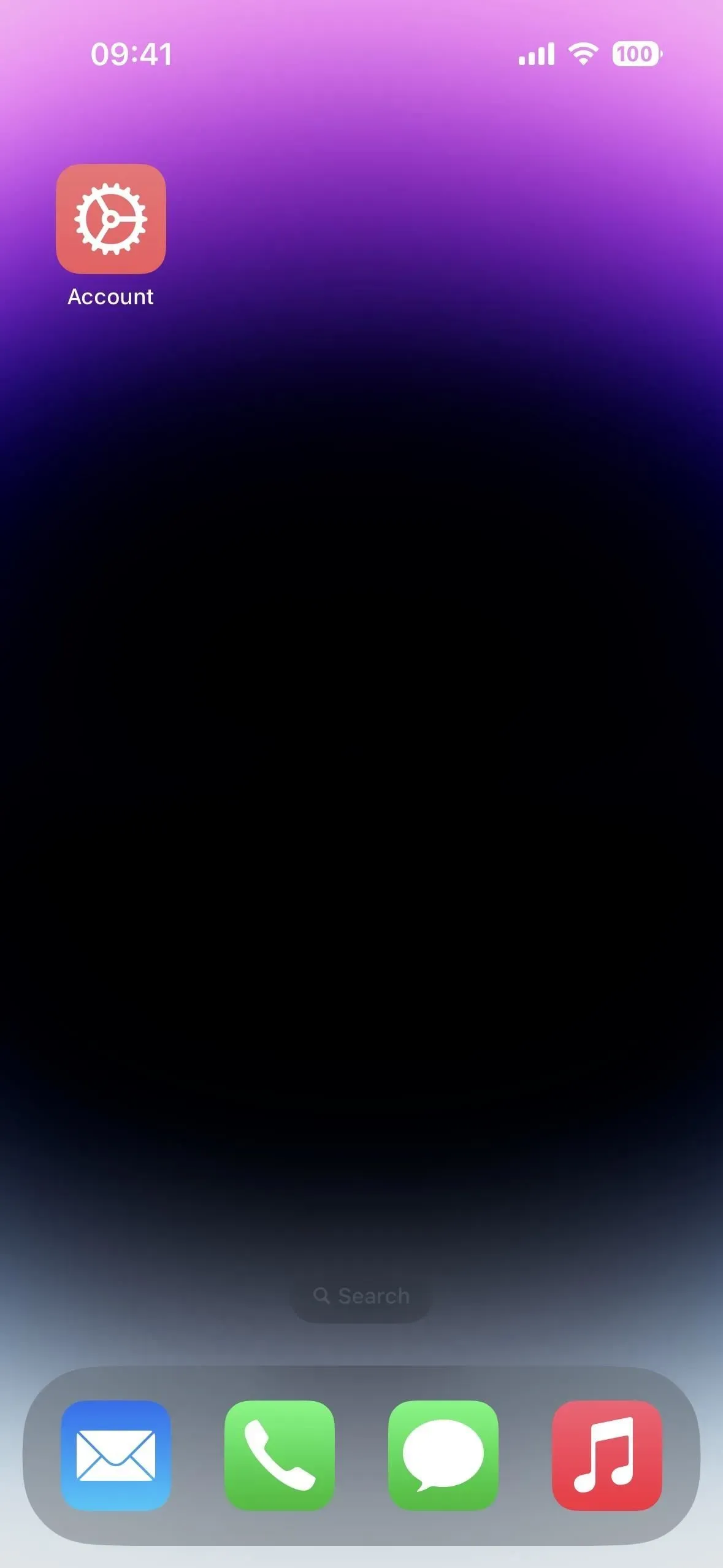
Appuyez sur le nouveau signet et le schéma d’URL ouvrira une feuille modale pour les paramètres du compte. Vous devrez vous authentifier avec Face ID, Touch ID ou un mot de passe pour afficher vos paramètres, ou vous devrez peut-être vous connecter avec votre identifiant Apple et votre mot de passe.
Vous pouvez également attribuer un raccourci à Back Tap ou demander à Siri de l’ouvrir si vous ne souhaitez pas l’ouvrir à partir de l’écran d’accueil, de la bibliothèque d’applications ou de la recherche Spotlight. Avec Back Tap ou Siri, une feuille modale peut apparaître au-dessus de n’importe quelle application. Siri n’ouvrira pas ces paramètres de compte sans raccourci.
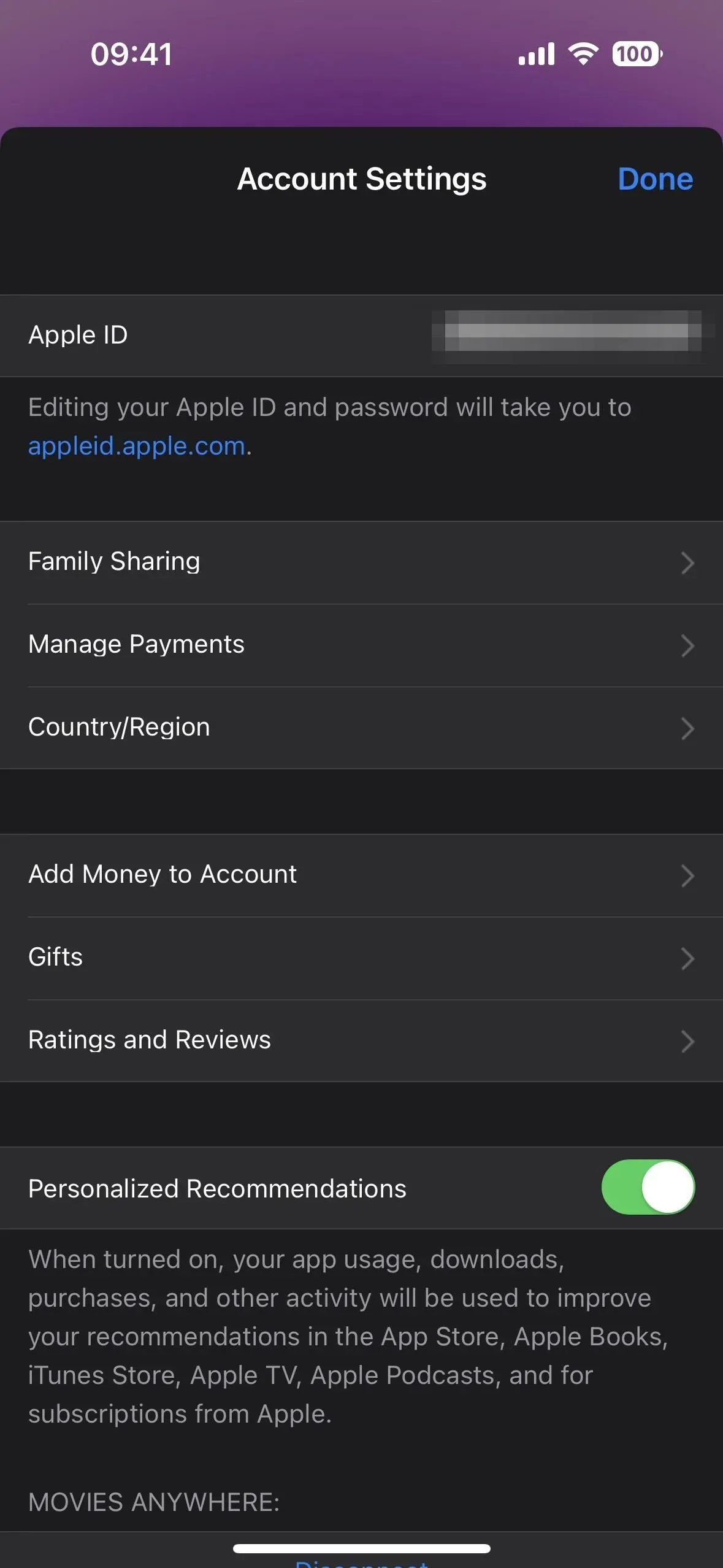
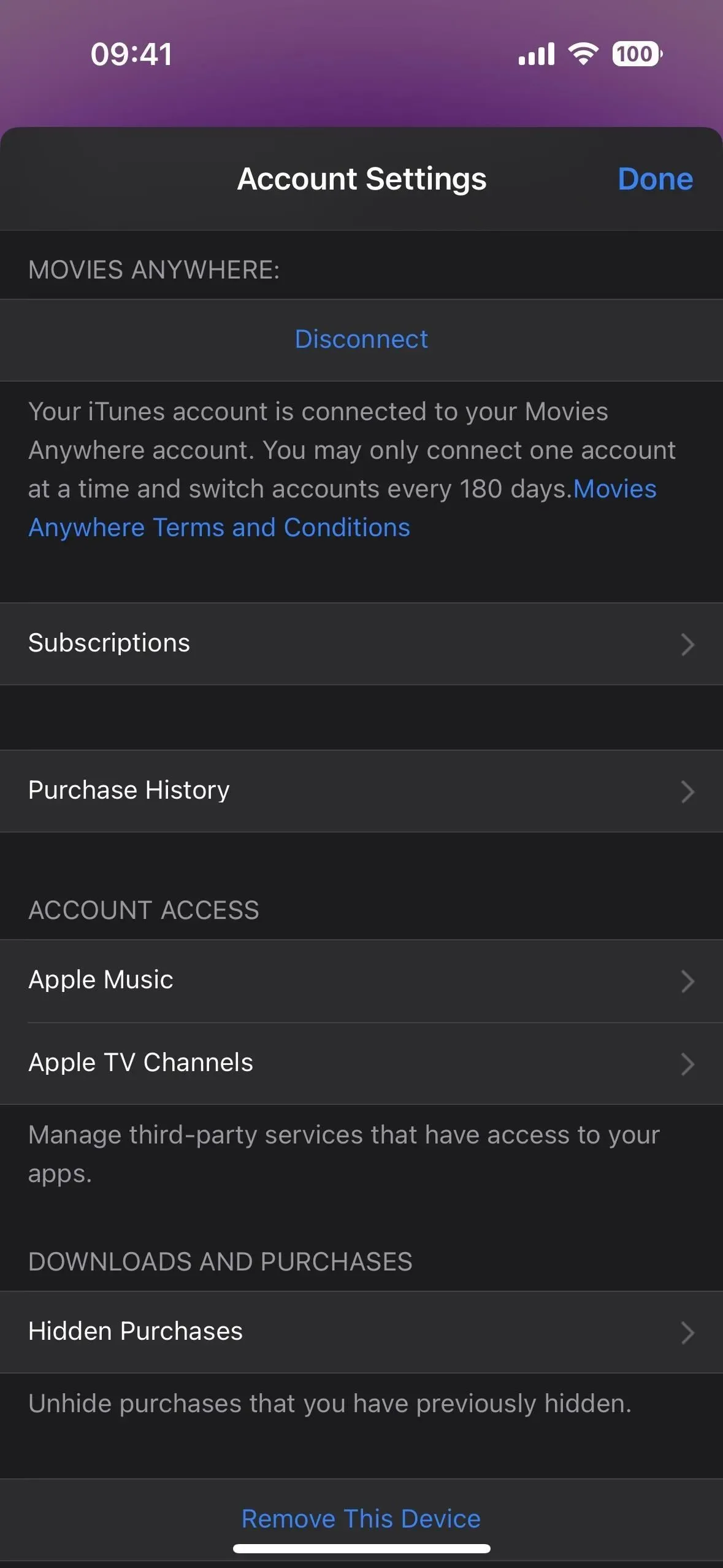
Laisser un commentaire